Ubuntu Server DNS服务器的配置方法
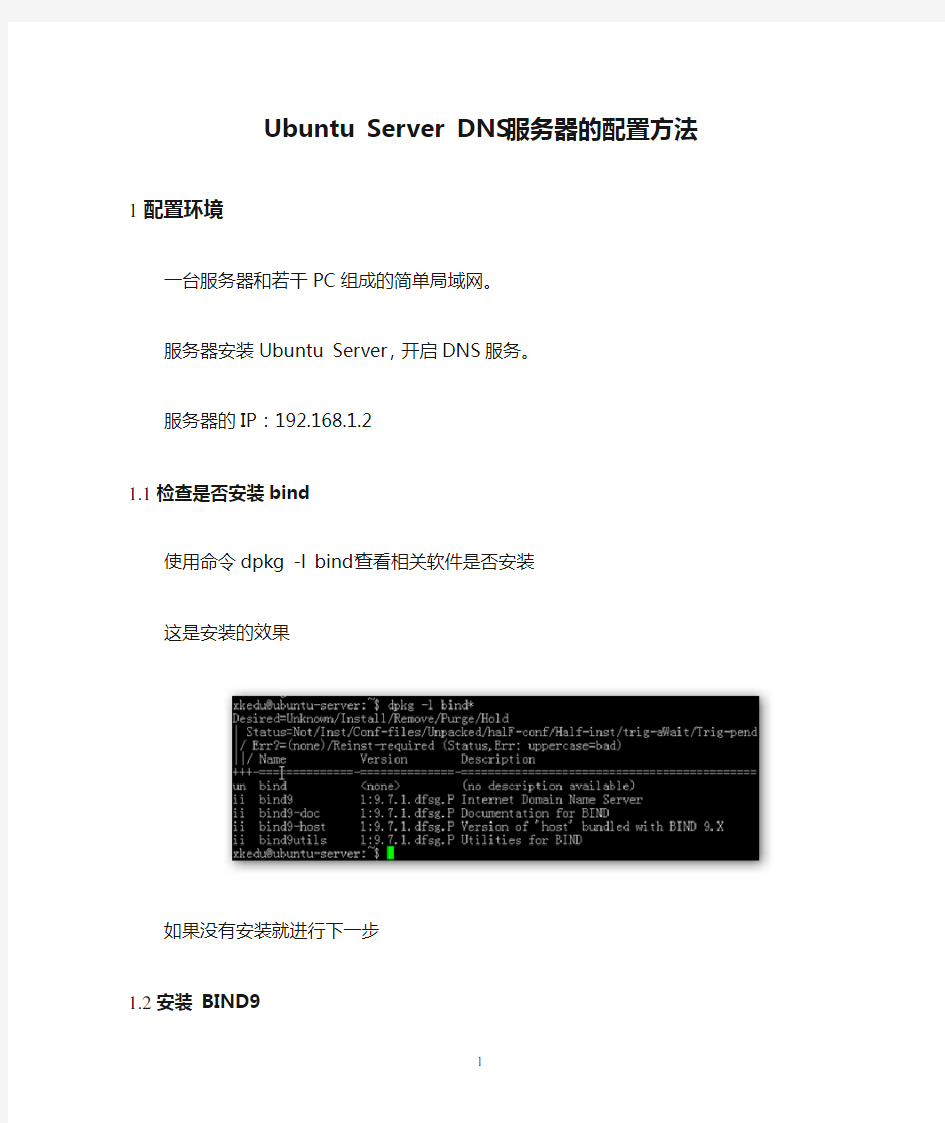

Ubuntu Server DNS服务器的配置方法1配置环境
一台服务器和若干PC组成的简单局域网。
服务器安装Ubuntu Server,开启DNS服务。
服务器的IP:192.168.1.2
1.1检查是否安装bind
使用命令dpkg -l bind*查看相关软件是否安装
这是安装的效果
如果没有安装就进行下一步
1.2安装BIND9
命令:sudo apt-get install bind9
2DNS配置
DNS 配置文件在/etc/bind 目录中。
安装bind9后会生成如下三个配置文件:
named.conf;named.conf.options;named.conf.local。
其中named.conf是主配置文件,里面包含了named.conf.options和named.conf.local。
2.1需求
现在将主机架设成主dns服务器,要求能解析
https://www.360docs.net/doc/3a14841598.html,192.168.1.2
https://www.360docs.net/doc/3a14841598.html,192.168.1.2
并添加MX记录
2.2分析
根据上面的主机名称和ip对应可以看出:
●需要添加正向区域“https://www.360docs.net/doc/3a14841598.html,”和反向区域“1.1168.192.in-addr.arpa”,
●在“https://www.360docs.net/doc/3a14841598.html,”区域中添加A记录
●在“https://www.360docs.net/doc/3a14841598.html,”区域中添加MX记录
●在“30.140.192.in-addr.arpa”区域中添加各个ip地址对应的主机名
2.3编辑配置文件
记得路径/etc/bind/
2.3.1编辑named.conf.options
修改配置文件/etc/bind/named.conf.options,用于转发本DNS Server不能解析的域名。
命令:sudogedit /etc/bind/named.conf.options
forwarders {
8.8.8.8;
114.114.114.114;
};
2.3.2编辑named.conf.local
命令:sudogedit /etc/bind/named.conf.local
添加下列语句
//正向区域
zone "https://www.360docs.net/doc/3a14841598.html,"
{
type master;
file "/etc/bind/https://www.360docs.net/doc/3a14841598.html,";
};
//反向区域
zone "1.168.192.in-addr.arpa"
{
type master;
notify no;
file "/etc/bind/https://www.360docs.net/doc/3a14841598.html,";
};
注意:“}”后面要有分号“;”,否则会报错。
2.3.3建立区域文件
复制了一份区域文件db.local为https://www.360docs.net/doc/3a14841598.html,
命令:sudocp /etc/bind/db.local /etc/bind/https://www.360docs.net/doc/3a14841598.html,
2.3.4编辑区域文件
命令:sudogedit /etc/bind/https://www.360docs.net/doc/3a14841598.html,
将原文参照下文修改
;
; BIND data file for local loopback interface
;
$TTL 604800
@ IN SOA https://www.360docs.net/doc/3a14841598.html,. https://www.360docs.net/doc/3a14841598.html,. (
2 ; Serial
604800 ; Refresh
86400 ; Retry
2419200 ; Expire
604800 ) ; Negative Cache TTL
;
@ IN NS https://www.360docs.net/doc/3a14841598.html,.
; Name to IP
@ IN A 192.168.1.143
ns IN A 192.168.1.143
www IN A 192.168.1.143
mail IN A 192.168.1.143
phpmyadmin IN A 192.168.1.143
; MX
mail IN MX 10 https://www.360docs.net/doc/3a14841598.html,.
;IP to Name
143 IN PTR https://www.360docs.net/doc/3a14841598.html,.
143 IN PTR https://www.360docs.net/doc/3a14841598.html,.
143 IN PTR https://www.360docs.net/doc/3a14841598.html,.
143 IN PTR https://www.360docs.net/doc/3a14841598.html,.
2.3.5重新启动DNS服务
sudo /etc/init.d/bind9 restart
到此位置DNS就配置完成了。
3验证DNS配置
可以在XP下的cmd环境下用nslookup去试试
敲入nslookup后再敲入域名如https://www.360docs.net/doc/3a14841598.html,进行正向解析,敲入IP地址则进行反向解析。
以XP为例,在CMD命令下:
关于反向解析:即从IP解析到域名。本实验中,该功能没什么用途。在反垃圾邮件方面,它很有作用,由于邮件的协议,伪装域名发送邮件是可能的,这时候,邮件服务器端收到邮件后,根据邮件的IP地址反解析,得到域名,如果域名和邮件的发信人域名一致,则收下,否则拒绝。
服务器配置方案v1.1
服务器配置方案
目录 服务器配置方案 (1) 第一章引言 (3) 1.1.编写目的 (3) 1.2.项目背景 (3) 第二章系统网络拓扑结构 (4) 第三章硬件需求 (6) 第四章软件需求 (7) 第五章网络需求 (8) 第六章云环境租用说明 (8)
第一章引言 1.1.编写目的 该文档针对工程造价类项目管理信息系统(以下简称项目管理系统)的实际情况,提出其服务器配置方案。方案的制定本着满足用户实际需要并降低资金投入的原则,需要满足从硬件、网络、软件、安全等方面进行阐述,提供主推方案和备选方案,以便用户根据自身特点进行决策。 1.2.现状和目标 工程造价类项目管理信息系统建设的主要目的是:建立对造价项目的全生命周期管理,包括从项目的启发到项目的后评估,对项目的各里程碑阶段提供信息化支撑手段;统一管理造价项目的各类信息,做到安全存储、有效统计、有效分析;实现造价项目相关流程的信息化,提高流程的流转效率,降低因纸质流程所带来的效率低下和非增值工作的浪费。因此系统的运行需要满足以下目标: 用户在内外网均可访问:公司的员工可以在公司局域网和Internet上均能够访问使用系统; 高可用性:当其中运行着的一台服务器出现故障无法启动时,另一台备份服务器会迅速的自动启动并运行(一般为2分钟左右),从而保证整 个系统的正常运行。 扩展性:整个网络以及硬件环境须具有可扩展性,满足公司用户能正常流畅的实用系统。比如存储能能扩展满足日益增长公司业务需求等。 项目管理系统适用于以项目管理为主线贯穿销售、人资、客服等环节业务的管理。用户范围包括造价项目相关的所有人员,目前公司员工240多人,预计在2015年员工总人数达到300人以上,因此系统实用规模预计支持在线用户200人,并发用户50人。 公司目前硬件环境如下:
(完整版)阵列服务器配置要求
阵列服务器配置要求一、一台磁盘阵列,配置如下: 平均传输率(MB/s) 200 高速缓存512MB 平均无故障时间(MTBF)500000小时以上操作系统支持Windows /2000/2003 外接主机通道2 X 1Gb iSCSI RAID支持0,1,3,5,10 单机磁盘数量(个) 14 内置硬盘接口Ultra 3 SCSI,SATA 其他规格认证CE,FCC 电源及功率AC 220V 双冗余,热交换电源 冗余风扇 扩展磁盘柜 相关配件及其他附件 容量8T 二、一套虚拟主机软件,配置如下: ◇WEB服务软件:IIS、Apache ◇FTP上传软件:Serv-U、pureFTP ◇邮局服务软件:IMAIL、WEBMAIL ◇数据库软件:MSSQL、MySQL
◇DNS服务软件:Win自带的DNS服务、MyDNS、本公司的WinMyDNS ◇支持脚本:asp,https://www.360docs.net/doc/3a14841598.html,,php,cgi,jsp等所有可在iis或apache下运行的脚本 ◇虚拟主机在线开通、删除、修改、升级 ◇MSSQL数据库在线开通、删除、修改、升级 ◇MySQL数据库在线开通、删除、修改、升级 ◇支持四家邮局在线开通、删除、修改、升级 ◇独立虚拟主机控制面板,支持域名绑定、设置默认首页、修改FTP密码、WEB上传、修改MSSQL密码、修改MySQL密码、自定义404等错误页面、脚本错误信息设置、修改邮局密码、Web 日志下载、ASP脚本加密、文件解压缩 ◇独立的主控端WEB服务器集中管理平台 ◇支持服务器集中监控 ◇所有服务器IIS及FTP保中自动备份及恢复 ◇所有服务器的IIS、FTP、MSSQL、MySQL、DNS、NT帐户、NT文件夹集中WEB管理功能 单位:南京师范大学教务处 联系人:鄢放83598787
如何配置DNS服务器
如何配置DNS服务器 1、安装DNS服务 开始—〉设置—〉控制面板—〉添加/删除程序—〉添加/删除Windows组件—〉“网络服务”—〉选择 “域名服务系统(DNS)”—〉按确定进行安装 2、创建DNS正相解析区域 开始—〉程序—〉管理工具—〉选择DNS,打开DNS控制台—〉右击“正相搜索区域”—〉选择“新建区域”—〉选择“标准主要区域”(或“Active Directory 集成区域”或“标准辅助区域”)--〉输入域名“https://www.360docs.net/doc/3a14841598.html,” —〉输入要保存的区域的文件名“https://www.360docs.net/doc/3a14841598.html,.dns”—〉按完成,完成创建 创建主机记录等: 右击“https://www.360docs.net/doc/3a14841598.html,”—〉“新建主机” —〉在名称处输入“www”,在“IP地址”处输入“192.168.0.3”,—〉按“添 加主机”完成 3、创建DNS反向解析区域 开始—〉程序—〉管理工具—〉选择DNS,打开DNS控制台—〉右击“反向搜索区域”—〉选择“新建区域”—〉选择“标准主要区域”—〉输入用来标示区域的“网络ID”—〉输入要保存的区域的文件名“0.168.19 2.in-addr.arpa.dns”—〉按完成,完成创建 创建指针PTR: 右击“192.168.1.x.subnet”—〉选择“新建指针”—〉在“主机IP号”中输入2—〉在“主机名”中输入ftp— 按“确定”完成添加 4、启用DNS循环复用功能 如https://www.360docs.net/doc/3a14841598.html,对应于多个IP地址时DNS每次解析的顺序都不同 右击选择“DNS服务器”—〉属性—〉高级—〉选择“启用循环”(round robin)--〉选择“启用netmas k 排序”—〉按“ 确定”返回 注:如所有的IP和域名服务器在同一子网时需要取消“启用netmask排序”,才能实现循环复用功能。即启用循环时,当主机的IP和dns在同一个子网时将始终排在最前面,当都在一个子网时就不进行循环,只有去除了“启用netmask排序” 时才能实现循环复用。 DNS服务器会优先把与自己的网络ID相同的记录返回给客户端 5、创建标准辅助区域,实现DNS区域复制 在另一台DNS服务器上,右击“正向搜索区域”—〉选择“新建区域”—〉选择“标准辅助区域”—〉输入“https://www.360docs.net/doc/3a14841598.html,”—〉输入主域名服务器的IP地址—〉选择“完成”
服务器部署方案
FMScms网站包含2个部分,即为客户端和服务端。 客户端:网站前台+网站后台 服务端:FMS直播软件和组件 FMS主播系统工作图解 FMS主播系统服务器架构以及硬件级宽带需求说明 FMS服务器安排需要两部分,WEB服务器以及FMS直播服务器,即为开始所说的用程序的2部分。 WEB服务器的作用是用来安装承载用户访问的客户端(网站或者移动端前台) FMS直播服务器的作用是用来接收处理并发布直播视频流 一般来说,WEB服务器的要求不高,普通的服务器或者云主机就可以满足需求,FMS服务器相对来说带宽要求较高,硬件要求:市面上配置不错的独立服务器即可满足,当然还是推荐SSD固态硬盘。 服务架构图
服务器架构方案一: FMS直播中可以通过调整视频直播品质来调整带宽占用大小(视频品质数值范围1-100,数值越小品质越差) 1、通常一个在线观众要流畅清晰的观看标清视频需要大概30k~40k的带宽流量。 2、带宽的换算方法是128k的流量需要1M的网络带宽。 3、服务器所要负载的带宽是按可承载的最高并发流量计算出来的。并发流量是指同时访问资源的流量值, 如果是利用FMS技术,要想满足并发流量的需求就需要将流量累加。如100人同时访问视频资源则可计算出:100人 * 30k = 3000k 3000k ÷ 128k/M = 23.4M(约20M带宽) 如果网站的视频观众最高并发量时达到100人,就需要至少20M的带宽; 如果网站的视频观众最高并发量时达到1000人,就需要至少200M的带宽; 如果网站的视频观众最高并发量时达到5000人,就需要至少1000M的带宽; 推荐服务器: 服务器的配置重点在于带宽,根据市场了解G端口<1000M带宽>的服务器 推荐硬件配置 固态硬盘,大内存即可,CPU占用率相对较低,目前没有一定数量的真实用户,暂时不能测试出对服务器硬 件的消耗值,不过16G内存的服务器承载5000人同时观看直播。 服务器架构方案二:
DNS服务器的配置和使用要点
实验6 DNS 服务器的配置和使用 一、实训目的: 1. 了解域名的概念; 2. 理解因特网域名的结构, 3. 不同类型域名服务器的作用, 4. 掌握域名解析的过程; 7. 掌握如何在Windows Server 2003配置DNS 服务。 二、实训环境: 1. DNS 服务器:运行Windows Server 2003操作系统的PC 机一台; 2. 上网计算机,若干台,运行Windows XP 操作系统; 3. 每台计算机都和校园网相连。 DNS 服务器配置实训环境如图6.1所示。 三、实训任务 根据图6.2所示,配置Windows Server 2003下DNS 服务管理如图6.2所示的阴影部分。 图6.1 DNS 服务器配置环境图 DNS 服务器 上网计算机
cn ??? hk 图6.2 任务要求如下: 1. DNS服务器端: 在一台计算机上安装Windows Server 2003,设置IP地址为10.8.10.200,子网掩码为255.255.255.0,设置主机域名与IP地址的对应关系,https://www.360docs.net/doc/3a14841598.html,对应10.8.10.250/24,邮件服务器https://www.360docs.net/doc/3a14841598.html,对应10.8.10.250,文件传输服务器https://www.360docs.net/doc/3a14841598.html,对应10.8.10.250,https://www.360docs.net/doc/3a14841598.html,对应10.8.10.251,设置https://www.360docs.net/doc/3a14841598.html,别名为https://www.360docs.net/doc/3a14841598.html,和https://www.360docs.net/doc/3a14841598.html,,设置https://www.360docs.net/doc/3a14841598.html,别名为https://www.360docs.net/doc/3a14841598.html,。设置转发器为202.99.160.68。 2. 客户端: 设置上网计算机的DNS服务器为10.8.10.200, (1)启用客户端计算机的IE,访问校园网主页服务器https://www.360docs.net/doc/3a14841598.html,、https://www.360docs.net/doc/3a14841598.html,,并访问Internet。 (2)在DOS环境下,通过“Ping 域名”命令可与将域名解析为IP地址。试用Ping 解析https://www.360docs.net/doc/3a14841598.html,、https://www.360docs.net/doc/3a14841598.html,、https://www.360docs.net/doc/3a14841598.html,、https://www.360docs.net/doc/3a14841598.html,、https://www.360docs.net/doc/3a14841598.html,、https://www.360docs.net/doc/3a14841598.html,、https://www.360docs.net/doc/3a14841598.html,等主机对应的IP地址。 (3)通过NSlookup来验证配置的正确性 四、实训操作实践与步骤 (一)安装DNS服务器 如果在“开始→程序→管理工具”选项中找不到“DNS”选项,就需要自行安装DNS 服务器。 1. 执行“开始→设置→控制面板→添加/删除程序→添加/删除Windows组件”命令,弹出“Windows组件”对话框,勾选“网络服务”复选框,单击“详细信息”按钮,在弹出的“网络服务”对话框中,选中“域名系统”复选框,然后单击“确定”按钮。 2. 单击“下一步”按钮,Windows 组件向导会完成DNS服务的安装。并从Windows Server
服务器部署方案
服务器部署方案标准化管理处编码[BBX968T-XBB8968-NNJ668-MM9N]
FMScms网站包含2个部分,即为客户端和服务端。 客户端:网站前台+网站后台 服务端:FMS直播软件和组件 FMS主播系统工作图解 FMS主播系统服务器架构以及硬件级宽带需求说明 FMS服务器安排需要两部分,WEB服务器以及FMS直播服务器,即为开始所说的用程序的2部分。 WEB服务器的作用是用来安装承载用户访问的客户端(网站或者移动端前台) FMS直播服务器的作用是用来接收处理并发布直播视频流 一般来说,WEB服务器的要求不高,普通的服务器或者云主机就可以满足需求,FMS服务器相对来说带宽要求较高,硬件要求:市面上配置不错的独立服务器即可满足,当然还是推荐SSD固态硬盘。 服务架构图 服务器架构方案一: FMS直播中可以通过调整视频直播品质来调整带宽占用大小(视频品质数值范围1-100,数值越小品质越差) 1、通常一个在线观众要流畅清晰的观看标清视频需要大概30k~40k的带宽流量。 2、带宽的换算方法是128k的流量需要1M的网络带宽。 3、服务器所要负载的带宽是按可承载的最高并发流量计算出来的。并发流量是指同时访问资源的流量值,如果是利用FMS技术,要想满足并发流量的需求就需要将流量累加。如100人同时访问视频资源则可计算出: 100人 * 30k = 3000k 3000k ÷ 128k/M = (约20M带宽)
如果网站的视频观众最高并发量时达到100人,就需要至少20M的带宽; 如果网站的视频观众最高并发量时达到1000人,就需要至少200M的带宽; 如果网站的视频观众最高并发量时达到5000人,就需要至少1000M的带宽; 推荐服务器: 服务器的配置重点在于带宽,根据市场了解G端口<1000M带宽>的服务器 推荐硬件配置 固态硬盘,大内存即可,CPU占用率相对较低,目前没有一定数量的真实用户,暂时不能测试出对服务器硬件的消耗值,不过16G内存的服务器承载5000人同时观看直播。 服务器架构方案二: 采用CDN加速,分发流媒体。这种方式目前也是需要FMS服务器,未来一段时间我们会用另外的方法代替,不过这种方式对服务器的硬件以及带宽的需求就大大减小了。 1.web服务器,当然也可以安装FMS 2.流媒体服务器,这里的流媒体服务器FMS只用来承载聊天、礼物赠送等数据 3.接入CDN,我们目前支持RTMP协议的流媒体加速方式,即将推出的版本的FMSCMS会 添加HTTP协议的流媒体,更适合主流加速方式。 方案二的优点 1.服务器硬件以及带宽要求降低太多,节省服务器成本 2.在线观看直播人数可以无限拓宽,不需要担心服务器占用达到峰值的危险 3.网络环境得到优化,直播效果更加理想
17.DNS服务器的配置与管理
实训项目17 DNS 服务器配置与管理 一、实训目的 ● 掌握Linux 系统中主DNS 服务器的配置。 ● 掌握Linux 下辅助DNS 服务器的配置。 二、项目背景 某企业有一个局域网(192.168.1.0/24),网络拓扑如下图所示。该企业中已经有自己的网页,员工希望通过域名来进行访问,同时员工也需要访问 Internet 上的网站。该企业已经申请了域名 https://www.360docs.net/doc/3a14841598.html, ,公司需要 Internet 上的用户通过域名访问公司的网页。为了保证可靠,不能因为DNS 的故障,导致网页不能访问。 网络管理部 DNS https://www.360docs.net/doc/3a14841598.html, OA 系统https://www.360docs.net/doc/3a14841598.html, 销售部https://www.360docs.net/doc/3a14841598.html, 192.168.1.12 财务部 https://www.360docs.net/doc/3a14841598.html, 192.168.1.11经理部https://www.360docs.net/doc/3a14841598.html, 192.168.1.13 现要求在企业内部构建一台 DNS 服务器,为局域网中的计算机提供域名解析服务。DNS 服务器管理 https://www.360docs.net/doc/3a14841598.html, 域的域名解析,DNS 服务器的域名为dns https://www.360docs.net/doc/3a14841598.html, ,IP 地址为192.168.1.2。辅助DNS 服务器的IP 地址为192.168.1.3。同时还必须为客户提供Internet 上的主机的域名解析。要求分别能解析以下域名:财务部(https://www.360docs.net/doc/3a14841598.html, :192.168.1.11),销售部(https://www.360docs.net/doc/3a14841598.html, :192.168.1.12),经理部(https://www.360docs.net/doc/3a14841598.html, :192.168.1.13),OA 系统(oa. https://www.360docs.net/doc/3a14841598.html, :192.168.1.13)。 三、实训内容 练习Linux 系统下主及辅助DNS 服务器的配置方法。
XX平台服务器配置与运行规范v1.0
XXX服务器运营配置与规范 作 业 指 导 书 拟制部门:运维部 编制人:陈永科
1、目的 为规范XXX服务器运营管理、配置、安全及稳定使用,指导系统管理人员正确维护使用系统、系统故障时能迅速解决问题、在新安装实例中作为参考,特建立本运营配置规范,以确保公司系统的可靠运营。 2、适用范围 适用于XXXIDC机房所有linux操作系统服务器。 3、职责 运维部负责人:负责对Linux系统的配置管理规范的实施控制和监督检查,定时更新本规范。 运维部运维工程师:需要严格遵循本规范的操作标准对所有linux主机进行系统配置维护和管理。 4、系统版本 针对XXX使用的Linux操作系统Centos6.3版本以及相应的更新版本。 5、系统账号管理 5.1针对操作系统管理员账号密码等策略 5.1.1 口令要求:口令最短8位,最少包含字母、数字、特殊字符,测试服务器也不能使用简单密码 5.1.2 登陆次数限制:登陆失败尝试5次锁定该账户60分钟,管理员至少每季度更改一次密码,发现有异常要及时更改密码 /etc/pam.d/system-auth系统认证配置文件,添加下面一行: "auth required pam_tally2.so onerr=fail deny=5 unlock_time=60" /etc/login.defs修改密码全局更新密码策略 "PASS_MAX_DAYS=9999"改为"PASS_MAX_DAYS=90",每季度须更改一次密码。
"/etc/shadow"修改所有用户的密码策略 修改对应用用户以"::"分段的第五列,将"99999"改为"90" 5.2 用户密码检查与管理 每星期对关键管理员用户进行检查,检查结果登记得服务器巡检 文件配置:/etc/passwd系统用户文件 /etc/group系统用户组文件 /etc/shadow系统用户密码文件 用命令"cat /etc/passwd"查看系统用户文件是否正常 6 各系统应用运行环境管理 6.1 远程访问管理 所有设备/服务器必须使用ssh v2.0进行登陆管理,禁止使用telnet进行管理,关闭telnet服务,每个管理员必须使用自己的用户名登陆系统。 SSH配置文件:/etc/ssh/sshd_config service sshd start|stop|restart|status ssh服务的启动、停止、重启、运行状态修改SSH默认端口 修改"#Port 22"将22改为22022端口 将SSH密码尝试次数限制为5次 修改"#MaxAuthTries 6",改为5 将允许root登陆改为禁止ROOT登陆 6.2 防火墙iptables配置 防火墙应根据业务系统开放需要的应用端口,默认禁止所有流量进入 防火墙配置文件/etc/sysconfig/iptables 命令:"iptables -p INPUT DROP" 默认禁止所有流量进入 iptables -D INPUT -p tcp --dport 端口号-j -ACCEPT"允许TCP端口号进入 chkconfig iptables on 系统启动时加载防火墙 service iptables save 保存防火墙配置
服务器配置方案
服务器配置方案 本文转自:傲龙网络 在日常工作中,经常给客户进行硬件配置建议,发现很多客户基本的信息化基础的知识都不是太懂,比如服务器配置数选择和用户数关系等等。甚至很多IT专业人士,比如erp,crm顾问都不是很清楚。当然也有可能这些顾问只专注于他自己工作的那一块,认为这些是售前干的事情,不需要了解太多。在我看来我觉得多了解一些,碰到不懂的客户也可以给人家说个所以然出来,至少也没有什么坏处嘛。下面这篇文章也是平常的工作总结,贴出来给大家分享一下,也许还用的着。 第一章服务器选择 1.1 服务器选择和用户数关系
说明: 首选原则:在初期给客户提供硬件配置参考时,在线用户数建议
按注册用户数(或工作站数量)的50%计算。 备用原则:根据企业的行业特点、用户使用频度、应用特点、硬件投入等综合因素考虑,在线用户数比例可以适当下调,由售前/销售人员在对客户的具体情况进行了解后做出适当的建议。 服务器推荐选择品牌:IBM、DELL(戴尔)、HP(惠普)、Sun 、Lenovo (联想)、浪潮、曙光等品牌机型。 CPU:如果因为选择不同品牌服务器或双核处理器导致CPU型号/主频变动,只要求达到同级别或该级别以上处理能力。 硬盘:对于硬盘方面,推荐选择SCSI硬盘,并做RAID5;对于小企业可以如果由于采购成本的考虑也可采用SATA。对于2000注册用户数以上企业,强烈推荐采用磁盘阵列。 硬盘容量=每用户分配容量×注册用户数+操作系统容量+部分冗余 1.2 常见机型参考报价
由于IBM服务器在几个品牌的PC服务器系列中价格较高,如果报价是供客户做预算用,则可将该报价直接发给客户供参考,减少商务询价的工作量。 硬件配置和相关型号可上网查询: IBM服务器 HP服务器 DELL服务器 SUN服务器 Lenovo(联想) 1.3 服务器选择和用户数关系在线计算 在IBM网站上有提供IBM Systems Workload Estimator工具可用于
主DNS服务器配置步骤
主DNS服务器配置步骤 1、启动红旗Linux操作系统。 2、在named.conf文件中设置正向解析域、反向解析域(参见95页图3.23)。 zone “https://www.360docs.net/doc/3a14841598.html," IN { type master; file “https://www.360docs.net/doc/3a14841598.html,.zone"; }; zone "1.168.192.in-addr.arpa" IN { type master; file "192.168.1.zone"; }; 3、建立正向区域文件,参见图3.2 4、图3.25。 #cd /var/named #cp localhost.zone https://www.360docs.net/doc/3a14841598.html,.zone 修改https://www.360docs.net/doc/3a14841598.html,.zone 的第2行为:$ORIGIN https://www.360docs.net/doc/3a14841598.html,. 修改https://www.360docs.net/doc/3a14841598.html,.zone 的最后一行为: dns IN A 192.168.1.188(X+122) ftp IN CNAME https://www.360docs.net/doc/3a14841598.html,. www IN A 192.168.1.188 4、建立反向区域文件,参见图3.27、图3.26。 #cd /var/named #cp named.local 192.168.1.zone 修改192.168.1.zone 的第2行:2个localhost 均改为https://www.360docs.net/doc/3a14841598.html, 修改192.168.1.zone 的第8行(即倒数第2行):localhost 改为https://www.360docs.net/doc/3a14841598.html, 修改192.168.1.zone 的最后一行为: 188 IN PTR https://www.360docs.net/doc/3a14841598.html,. 188 IN PTR https://www.360docs.net/doc/3a14841598.html,. 5、配置网络(IP:192.168.1.188),配置DNS客户端(DNS:192.168.1.188)。 6、使用named-checkconf、named-checkzone命令测试配置文件。 # cd /var/named
金蝶各系列产品服务器配置要求
金蝶各系列产品服务器配置要求 商贸版 一.系统配置要求 1、服务器端 CPU 最低要求 1.6 GHz Pentium 4 处理器 推荐 3.0 GHz Pentium 4 处理器及以上 内存最低 RAM 要求2G 推荐 8G 内存 硬盘需要20GB以上的可用空间 驱动器 DVD-ROM 驱动器 显示 Super VGA(1024*768)或更高分辨率的显示器(32位真彩色) 鼠标 Microsoft 鼠标或兼容的指点设备 2、客户端 CPU 最低要求1.6 GHz Pentium 4 处理器 推荐 3.0 GHz Pentium 4处理器及以上 内存最低 RAM 要求1G 推荐 4G内存 硬盘需要10G 以上的可用空间 驱动器需要DVD-ROM 驱动器 显示 Super VGA(1024*768)或更高分辨率的显示器(32位真彩色) 鼠标 Microsoft 鼠标或兼容的指点设备 二.操作系统要求 Windows XP Professional(32位)(SP3)简体中文版 Windows Server 2003 Standard /Enterprise 简体中文版(32位/64位均支持)(SP2) Windows 7 旗舰版简体中文版(32/64位均支持) Windows Server 2008 Standard 简体中文版(32/64位均支持) Windows 8 企业版简体中文版(32/64位均支持) Windows 8.1 专业版简体中文版(64位) Windows 2012 企业版简体中文版(64位) Windows10 企业版简体中文版(32/64位均支持) 不支持Windows 98、Windows 2000、Windows XP Home版 专业版 一.系统配置要求 1、服务器端 CPU 最低要求 1.6 GHz Pentium 4 处理器 推荐 3.0 GHz Pentium 4 处理器及以上 内存最低 RAM 要求2G 推荐 8G 内存 硬盘需要20GB以上的可用空间 驱动器 DVD-ROM 驱动器 显示 Super VGA(1024*768)或更高分辨率的显示器(32位真彩色)
DNS主从服务器配置
DNS主服务器架設 实验环境:RHEL 5.4 DNS主服务器IP 192.168.1.200 1.使用yum安裝bind和caching-nameserver软件包;
2.进入/var/named/chroot/etc目录; named.caching-server.conf为配置文件模板 named.rfc1912.zones定义了各个区域的信息 3.将named.caching-server.conf复制为named.conf并修改此文件; 修改以下几处地方(将local host改为any) 1) 2) 3) 4.在named.rfc1912.zones中定义一个新区域https://www.360docs.net/doc/3a14841598.html,; 5.进入/var/named/chroot/var/named目录(该目录存放区域数据库文件);named. local为区域解析数据库文件模板 6.将named. local复制为https://www.360docs.net/doc/3a14841598.html,.zone(文件名和第4步相对应)并编辑该文件
7.将DNS服务器地址指向本机 8.重启named服务 9.测试正向区域解析 10.在named.rfc1912.zones中定义https://www.360docs.net/doc/3a14841598.html,的反向解析区域 11.将named. local复制为192.168.1.arpa并编辑该文件
12.重启named服务 13.测试反向区域解析
DNS辅助服务器架設 实验环境:RHEL 5.4 DNS主服务器IP 192.168.1.200 DNS辅助服务器IP 192.168.1.120 1.使用yum安裝bind和caching-nameserver软件包; 2.进入/var/named/chroot/etc目录; 3.将named.caching-server.conf复制为named.conf并修改此文件; 4.在named.rfc1912.zones中定义一个新区域https://www.360docs.net/doc/3a14841598.html,; 5.在主服务器上修改named.rfc1912.zones文件; 6.将DNS辅助服务器的首选DNS指向自己; 7.分别重启主从DNS服务器上的named服务; 8.查看系统日志,可以看到区域数据库文件已从主服务区上复制过来; 9.测试正向区域解析
服务器配置方案
服务器配置方案本文转自:傲龙网络 在日常工作中,经常给客户进行硬件配置建议,发现很多客户基本的信息化基础的知识都不是太懂,比如服务器配置数选择和用户数关系等等。甚至很多IT专业人士,比如erp,crm顾问都不是很清楚。当然也有可能这些顾问只专注于他自己工作的那一块,认为这些是售前干的事情,不需要了解太多。在我看来我觉得多了解一些,碰到不懂的客户也可以给人家说个所以然出来,至少也没有什么坏处嘛。下面这篇文章也是平常的工作总结,贴出来给大家分享一下,也许还用的着。 第一章服务器选择 服务器选择和用户数关系
说明: 首选原则:在初期给客户提供硬件配置参考时,在线用户数建议按注册用户数(或工作站数量)的50%计算。 备用原则:根据企业的行业特点、用户使用频度、应用特点、硬件投入等综合因素考虑,在线用户数比例可以适当下调,由售前/销售人员在对客户的具体情况进行了解后做出适当的建议。 服务器推荐选择品牌:IBM、DELL(戴尔)、HP(惠普)、Sun 、Lenovo (联想)、浪潮、曙光等品牌机型。 CPU:如果因为选择不同品牌服务器或双核处理器导致CPU型号/主频变动,只要求达到同级别或该级别以上处理能力。
硬盘:对于硬盘方面,推荐选择SCSI硬盘,并做RAID5;对于小企业可以如果由于采购成本的考虑也可采用SATA。对于2000注册用户数以上企业,强烈推荐采用磁盘阵列。 硬盘容量=每用户分配容量×注册用户数+操作系统容量+部分冗余常见机型参考报价
由于IBM服务器在几个品牌的PC服务器系列中价格较高,如果报价是供客户做预算用,则可将该报价直接发给客户供参考,减少商务询价的工 作量。 硬件配置和相关型号可上网查询: IBM服务器 HP服务器 DELL服务器 SUN服务器 Lenovo(联想) 服务器选择和用户数关系在线计算 在IBM网站上有提供IBM Systems Workload Estimator工具可用于计算在各种应用和用户数规模下建议采用的服务器型号配置,配置结果提供 服务器型号、建议配置情况、可扩展性等信息。 以下为IBM Systems Workload Estimator工具计算结果,供参考: At peak, this system will have 1000 active mail clients. The calculations for this workload take into consideration a maximum of 60 percent utilization. Based on the type of client connection, this translates to 4000 effective clients. 即当前配置可支持1000在线用户,4000有效用户,服务器配置结果受录入的基本信息影响较大。 相关概念解释
DNS服务器的配置实验报告精选
实验名称: Winserver2003下管理配置DNS服务器 一.环境 运行环境:MicrosoftVirtualPC 操作系统: 二.实验目的 1.掌握DNS服务器的概念 DNS是域名服务器(DomainNameServer)的缩写,在TCP/IP网络中是一种很重要的网络服务,它用于将易于记忆的域名和不易记忆的IP地址进行转化。 2.掌握DNS服务器工作原理及功能 DNS通过在网络中创建不同的区域(一个区域代表该网络中要命名的资源的管理集合),并采用一个分布式数据系统进行主机名和地址的查询。当在客服机的浏览器中键入要访问的主机名时就会触发一个IP地址的查询请求,请求会自动发送到默认的DNS服务器,DNS服务器就会从数据库中查询该主机所对应的IP地址,并将找到IP地址作为查询结果返回。浏览器得到IP地址后,就根据IP地址在 Internet中定位所要访问的资源。 3.掌握DNS的组成及查询 ①域名空间 ②域名服务器 ③解析器 4.DNS服务器的类型 1、主域名服务器(masterserver) 2、辅助域名服务器(slaveserver) 3、缓存域名服务器(cachingonlyserver) 三.实验内容及步骤 要想成功部署DNS服务,运行WindowsServe2003的计算机中必须拥有一个静态IP 地址,只有这样才能让DNS客户端定位DNS服务器。另外如果希望该DNS服务器能够解析Internet上的域名,还需保证该DNS服务器能正常连接至Internet。 (一)安装DNS服务器
默认情况下WindowsServer2003系统中没有安装DNS服务器,第一件工作就是安 装DNS服务器。 第1步,依次单击“开始/管理工具/配置您的服务器向导”,在打开的向导页中依次单击 下一步”按钮。配置向导自动检测所有网络连接的设置情况,若没有发现问题则进入“服务器角色”向导页。 第2步,在“服务器角色”列表中单击“DNS服务器”选项,并单击“下一步”按钮。打开“选择总结”向导页,如果列表中出现“安装DNS服务器”和“运行配置DNS服务器向导来配置DNS”,则直接单击“下一步”按钮。否则单击“上一步”按钮 重新配置(如图1)。 图1选择“DNS服务器”角色 第3步,向导开始安装DNS服务器,并且可能会提示插入WindowsServer2003的安装光盘或指定安装源文件(如图2)。 如果该服务器当前配置为自动获取IP地址,则“Windows组件向导”的“正在配置组件”页面就会出现,提示用户使用静态IP地址配置DNS服务器。 (二).创建区域 DNS服务器安装完成以后会自动打开“配置DNS服务器向导”对话框。用户可以在该向导的指引下创建区域。 第1步,在“配置DNS服务器向导”的欢迎页面中单击“下一步”按钮,打开“选择配置操作”向导页。在默认情况下适合小型网络使用的“创建正向查找区域”单选框处于选中状态,保持默认选项并单击“下一步”按钮(如图3)。 图3选择配置操作 第2步,打开“主服务器位置”向导页,如果所部署的DNS服务器是网络中的第一台DNS服务器,则应该保持“这台服务器维护该区域”单选框的选中状态,将该DNS服务器作为主DNS服务器使用,并单击“下一步”按钮(如图4)。 图4确定主服务器的位置 第3步,打开“区域名称”向导页,在“区域名称”编辑框中键入一个能反映公司信息的区域名称(如“”),单击“下一步”按钮(如图5)。 图5填写区域名称 第4步,在打开的“区域文件”向导页中已经根据区域名称默认填入了一个文件名。该文件是一个ASCII文本文件,里面保存着该区域的信息,默认情况下保存在“windowssystem32dns”文件夹中。保持默认值不变,单击“下一步”按钮(如图6)。
DNS服务器配置与管理
实验二 DNS 服务器配置与管理 一、实验目的 ● 掌握Linux 系统中主DNS 服务器的配置。 ● 掌握Linux 下辅助DNS 服务器的配置。 二、项目背景 某企业有一个局域网(192.168.1.0/24),网络拓扑如下图所示。该企业中已经有自己的网页,员工希望通过域名来进行访问,同时员工也需要访问 Internet 上的网站。该企业已经申请了域名 https://www.360docs.net/doc/3a14841598.html, ,公司需要 Internet 上的用户通过域名访问公司的网页。为了保证可靠,不能因为DNS 的故障,导致网页不能访问。 DNS https://www.360docs.net/doc/3a14841598.html, OA 系统https://www.360docs.net/doc/3a14841598.html, 销售部https://www.360docs.net/doc/3a14841598.html, 192.168.1.12 财务部 https://www.360docs.net/doc/3a14841598.html, 192.168.1.11经理部https://www.360docs.net/doc/3a14841598.html, 192.168.1.13 现要求在企业内部构建一台 DNS 服务器,为局域网中的计算机提供域名解析服务。DNS 服务器管理 https://www.360docs.net/doc/3a14841598.html, 域的域名解析,DNS 服务器的域名为dns https://www.360docs.net/doc/3a14841598.html, ,IP 地址为192.168.1.2。辅助DNS 服务器的IP 地址为192.168.1.3。同时还必须为客户提供Internet 上的主机的域名解析。要求分别能解析以下域名:财务部(https://www.360docs.net/doc/3a14841598.html, :192.168.1.11),销售部(https://www.360docs.net/doc/3a14841598.html, :192.168.1.12),经理部(https://www.360docs.net/doc/3a14841598.html, :192.168.1.13),OA 系统(oa. https://www.360docs.net/doc/3a14841598.html, :192.168.1.13)。 三、实验内容 练习Linux 系统下主及辅助DNS 服务器的配置方法。
如何选择服务器配置
如何选择服务器配置 装载服务器(以及基于服务器的软件)以及调谐服务器使其正确运行的工作都是远程服务器配置软件的任务。 在一个完美的世界中,企业的每一台服务器都将以最佳的效率运行,并且能够在极短的时间内进行重新配置,以适应搬迁、增加设备和修改配置。不必说,服务器领域并不能像上面说的那样工作。这种效率通常是不可能的,或者至少是一种诱人的选择。 装载服务器(以及基于服务器的软件)以及调谐服务器使其正确运行的工作都是远程服务器配置软件的任务。这是很松散的一类产品,在功能和性能方面有很大的差别。这类软件包含的任务多种多样,如软件修改管理、许可证管理、目录管理和性能监视等。而且,这个工作定义还不包含远程客户机配置(桌面或者移动),尽管这项功能有时候是这类软件功能的一部分。 配置大量的服务器是一项很可怕的工作。 服务器的配置有三个主要的步骤: 1.部署和安装软件。这里的软件是指最新的软件、升级软件或者是一个补丁(有时候,这个步骤并不是配置的过程的一部分)。 2.实际配置服务器--配置、规则、水平和事件的行为。 3.对修改进行测试以保证这些修改确实发挥作用。配置管理软件明显的好处来自于集中化和远程管理。这种软件使一个管理员(或者一小组管理员)不用亲自物理访问每一台需要配置的服务器。这个软件还能够实现在以前手工操作无法实现的同步水平。另一个好处是自动日志功能。这个功能可以记录服务器做了什么、什么时间做的、谁做的和对哪一台服务器做的等数据。 对远程设备进行部署、配置和测试是相当复杂的。这种配置过程中容易出错的地方比其它服务器管理领域还要多。例如,一台服务器可能关机或者断开网络连接,能够在一台服务器上运行的软件也许在另一台服务器上不能启动,或者对一家厂商的产品起作用的操作对另一家厂商的服务器不起作用。配置管理中的失败状态非常重要,因为1、它是你实际对服务器及其软件了哪些修改的动态体现。2.这通常会引起一些重要的、并发的的和反续的改变。这篇文章也说明,虽然使用配置管理软件会带来很多好处,但是,这种产品很难挑选和应用。也许是因为很难把一切事情都做得最好,这类产品通常都有很强的针对性。有些配置管理软件专门用于具体的操作系统,有的专门用于具体类型的应用程序(最常见的是数据库),有的专门适用于具体的硬件。 同服务器基础软件一样,套装软件(例如,IBM公司的Tivoli或者Netopia公司的netOctopus)通常包括服务器(或基于服务器的软件)的配置工具。虽然这些套装软件的方法都非常普通,但是,目前仍然没有一个通用的配置管理软件。因此,当选择这类软件时,用户通常要权衡这种软件的配置范围和完成任务所需要的这种软件的功能。 为了说明这个问题,下面提供的这个配置工具功能表并不是查看和对比在许多功能方面进行竞争的二、三种产品,而是让企业从表格中的产品中挑选在功能方面相互补充的产品。 产品1 产品2 产品3 服务器架构集群支持用户定义服务器组编排功能同类平台部署多平台部署支持的配置类型操作系统应用程序应用服务器(中间件软件) 网络存储其它部署安装脚本如果肯定,指出是否配置全部服务器或指出具体的服务器防火墙管理资产/存货管理的链接支持大量移植部署记录配置同步化政策配置企业目录支持配置记录服务器配置测试测试套装软件监视软件的链接修改管理版本变化补丁许可证管理管理操作台网络 (浏览器) 单一登录管理会话记录其它其它1 其它2 其它3 配置管理软件方面通常容易忽略的
DNS服务器配置
DNS服务器配置 1.DNS的安装 开始-运行-sysocmgr /i:sysoc.inf,打开Windows组件安装向导 选择网络服务-DNS,下一步,开始安装 安装结束后,点开始-运行-dnsmgmt.msc,运行DNS,如上图 2.新建区域 打开DNS,鼠标右键正向查找区域-新建区域 点下一步 选主要区域,点下一步 在区域名称里写https://www.360docs.net/doc/3a14841598.html,,点下一步 默认就好了,点下一步 选允许非安装和安装动态更新(工作组环境没有第一项),点下一步 点完成,完成区域的创建 3.新建主机记录 展开https://www.360docs.net/doc/3a14841598.html,,鼠标右建https://www.360docs.net/doc/3a14841598.html,,新建主机 名称里写www,IP地址里写192.168.1.10,点添加主机,完成 可看到区域已经创建成功 4.配置客户端 客户机验证 成功 4.新建委派 环境:主DNS服务器192.168.1.1,受委派的DNS服务器192.168.1.10 在主DNS服务器上,展开https://www.360docs.net/doc/3a14841598.html,,新建主机 这里名称写www,IP地址里写192.168.1.10(此地址是你要委派的DNS服务器的IP地址)添加主机,完成 鼠标右键https://www.360docs.net/doc/3a14841598.html,,选新建委派 在委派的域中写sy,点下一步 这里需要您添加一个受委派的DNS服务器,点添加,我们添加一个DNS服务器 点确定,下一步,完成委派的创建 接下来我们到受委派的DNS服务器上来做相应的配置 新建一个正向查找区域为https://www.360docs.net/doc/3a14841598.html,, 新建一条A记录,https://www.360docs.net/doc/3a14841598.html, 我们到客户机验证一下委派是否成功 客户机配置 可看到委派成功了 总结: 委派是通过在区域中新建委派,可以将子域(https://www.360docs.net/doc/3a14841598.html,)委派到其他服务器进行维护 这里,我们主DNS服务器里有https://www.360docs.net/doc/3a14841598.html,区域,但是区域里没有https://www.360docs.net/doc/3a14841598.html,记录,该记录在受委派的DNS服务器上,当客户机查找https://www.360docs.net/doc/3a14841598.html,时,是受委派的域进行解析的。 5.辅助区域的创建 环境:2台DNS服务器,分别为A 192.168.1.1和B 192.168.1.10 在A DNS服务器上,创建一个正向查找区域https://www.360docs.net/doc/3a14841598.html,,并添加一条A记录https://www.360docs.net/doc/3a14841598.html,
协同管理平台运行服务器配置参数建议
协同管理系统运行服务器配置参数建议一、部署示意图
二、配置说明 1、基本配置
2、推荐配置
三、配置评估说明 1.1主机系统 1.1.1生产数据库服务器 影响数据库服务器性能最主要的因素是CPU处理能力、内存大小和存储I/O 和网络I/O等,该系统的生产数据库服务器应提供7×24小时的安全、可靠、稳定服务。 下面对生产数据库服务器的CPU处理能力、内存大小和存储I/O和网络I/O 进行详细测算。 1.1.1.1生产数据库性能测算 1.CPU处理能力需求 **协同办公系统是一个典型的OLTP(联机事务处理)应用,IT领域对OLTP (联机事务处理)常用的测算标准是TPC-C参数值(每分钟进行交易处理的次数,Transaction Per Minute),单位是tpmC。结合该系统特点采用如下计算公式进行CPU处理能力的测算: TPM(transactions per minute)=TASK×S×F/(T×C) 其中: TASK:业务高峰期每日的业务高峰时段的业务总量。该系统呈现周期性功能应用的特点,一般情况下每个客户间隔一定的时间需要作一次数据填报类固定业务,以及业务办理流程、统计报表等随机性业务。 **协同办公系统的这个值一般正比与系统的注册用户数,计算方法如下:TASK = M × A × D × C M :系统总用户数 A :用户活跃度(M × A = 系统同时在线用户数) D :操作频率度加权(有些企业用户不常操作,有些企业用户使用很频繁) C :任务常数(常数,是一个经验值,根据大量稳定的OA客户反推出来)
**协同办公系统,一般的推荐值为: A = 50% D = 1 C = 0.52 S:该系统相对于标准TPC-C测试基准环境交易的复杂程度比例。由于该系统的复杂程度与TPCC标准测试中的交易存在较大的差异,须设定一个合理的对应值。以普通的业务办理为例,一次操作往往需要同时打开大量数据库表,取出其相关数据进行操作,相对于TPC-C标准交易的复杂度,要复杂很多。根据该系统实际运行经验,该系统每次操作相比较于TPC-C标准测试中的每此操作的复杂度值可设定为20-40。 **协同办公系统中,流程操作量最多,最有代表性,根据我们的测试,每次流程提交大约会调用大约150个sql语句,TPC标准测试中每次调用4、5条sql 语句,可以估算出 S=30 F:系统未来的业务量发展预留。本次设计预留20%的处理能力,即F=120%。 我们一般推荐预留20%的处理能力即 F=120% T:每日的业务高峰时段的时长,单位是分钟。例如:每日业务量集中在4小时(240分钟)内完成,即T=240。 **协同办公系统的高峰段一般比较平均,上班时间8小时,大部分都在使用,推荐为6个小时即T=360 C:CPU利用率。根据对该系统的实际经验表明,一台服务器的CPU利用率高于80%则会产生系统瓶颈,而利用率处于75%时处于利用率最佳状态。 **协同办公系统推荐预留更多的后台计算能力,推荐C=65%。 举例说明:系统总用户数为1000,总TPM值: TPM=TASK×S×F/(T×C) =(1000 × 50% × 1 × 0.78)×S×F/(T×C) =260×30×120%/(360×65%) =60(万)
